Информатика - практическая работа №4. Практическая работа 4. Практическая работа 4 характеристика практической работы тема практической работы Ячейки, ввод и редактирование данных в них. Форматирование и автозаполнение
 Скачать 0.61 Mb. Скачать 0.61 Mb.
|
|
Практическая работа 4 ХАРАКТЕРИСТИКА ПРАКТИЧЕСКОЙ РАБОТЫ Тема практической работы: Ячейки, ввод и редактирование данных в них. Форматирование и автозаполнение. Цель практической работы: ознакомление студентов с работой над ячейками в табличном процессоре Excel. Контрольная работа выполняется по заданиям, с учетом требований и рекомендаций, представленных в указаниях к заданиям. Материалы контрольной работы, не отражающие поставленные задания, не отвечающие требования по форме, структуре и оформлению возвращаются на доработку, а практическая работа не зачитывается. В практической работы студент представляет обобщенный отчет, в электронной форме, в виде одного файла или нескольких в зависимости от поставленного задания, в формате текстового редактора Microsoft Office Word. Структура отчета по практической работе Электронный отчет по практической работе должен быть обобщающим документом и включать всю необходимую информацию по выполнению заданий, в том числе, построенные диаграммы, таблицы, приложения, а также сопровождающая необходимыми пояснениями и иллюстрациями в виде схем, электронных форм и т.д. Титульный лист - обязательная компонента практической работы, первая страница отчета; Исходные данные к выполнению заданий - обязательная компонента практической работы, начинается с новой страницы, и содержат указания варианта, темы и т.д.; Основная часть - материалы выполнения заданий, разбиваются по рубрикам, соответствующих заданиям работы, с иерархической структурой; Выводы - обязательная компонента практической работы, содержит обобщающие выводы по проделанной работе. Перечень файлов практической работы Структура файлов практической работы, представляемых на проверку имеет следующий перечень: Обобщенный файл отчета по практической работе с именем <Группа_ФИО>. ЗАДАНИЯ ПРАКТИЧЕСКОЙ РАБОТЫ 1. Вводный материал. Графический редактор – программа для создания и редактирования графических изображений. Paint – простейший графический редактор, устанавливается вместе с ОС Windows Запуск: пуск – все программы – стандартные – Paint   Овал с Shift = круг Прямоугольник с Shift=квадрат Линия с Shift= линия под углом 0, 45, 90, 135, 180 градусов Заливка – заливает цветом линий ЗАМКНУТУЮ область При выборе инструментов выделение и текст Возможны 2 варианта работы – выделение с фоном и без фона П  ри этом цвет фона = выбранному цвету фона на палитре ри этом цвет фона = выбранному цвету фона на палитре 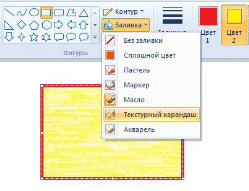  ЗАДАНИЕ 1. Создание простых графических элементов. Упражнение 1. Домик. Нарисуйте домик. Получившийся объект поместите в отчет. Данное задание является творческим, и поэтому результат зависит только от вашего воображения. Пример:  Упражнение 2. Автомобиль. С использованием операций копирования и инструмента «Надпись» создайте изображение автомобиля. Пример:  ЗАДАНИЕ 2. Поворот изображения. Наклон. У  пражнение 3. Поворот домика. пражнение 3. Поворот домика.В данном упражнении Вам необходимо выполнить поворот изображения на 90,180 и 270 градусов. В качестве исходного изображения используйте изображение дома из упражнения 1. Домик. Пример:   90 градусов | 180 градусов Упражнение 4. Наклон автомобиля. В 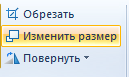 данном упражнении Вам необходимо выполнить наклон изображения на любое количество градусов. В качестве исходного изображения используйте изображение автомобиля из упражнения 2. Автомобиль. Пример: данном упражнении Вам необходимо выполнить наклон изображения на любое количество градусов. В качестве исходного изображения используйте изображение автомобиля из упражнения 2. Автомобиль. Пример: ЗАДАНИЕ 3. Конструирование объемных фигур. 1  . Выберите инструмент Прямоугольник. В меню настройки инструментов выберите границы . Выберите инструмент Прямоугольник. В меню настройки инструментов выберите границыфигуры. 2. Нарисуйте квадрат, используя при рисовании клавишу Shift. 3. Выберите инструмент Линия. В меню настройки выберите самый тонкий тип линии. 4. Из трех вершин квадрата нарисуйте наклонные линии, пользуясь клавишей Shift. 5. Нарисуйте горизонтальную и вертикальную линии задней стенки кубика 6. Ластиком аккуратно удалите выступающие части линий. 7. Инструментом Заливка закрасьте стороны кубика разными цветами. Используя объёмные фигуры, например кубики, можно получать интересные объемные и  зображения. зображения.Для этого нужно сначала нарисовать один кубик в нижнем левом углу экрана, используя три разных оттенка одного цвета для раскраски граней. Этот кубик всегда надо всегда копировать, он запасной. Складывать конструкцию нужно начинать всегда с нижнего заднего ряда и слева направо. Например:  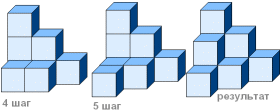 Упражнение 5. Произвольная конструкция. П  остройте из кубиков произвольную конструкцию. Главное условие, она должна быть быть построена не менее чем из 15 кубиков. Пример: остройте из кубиков произвольную конструкцию. Главное условие, она должна быть быть построена не менее чем из 15 кубиков. Пример: Итогом выполнения работы должен быть отчет, содержащий в себе 5 выполненных упражнений, и следственно 5 готовых рисунков. Важно, что рисунки должны быть выполнены Вами. |
